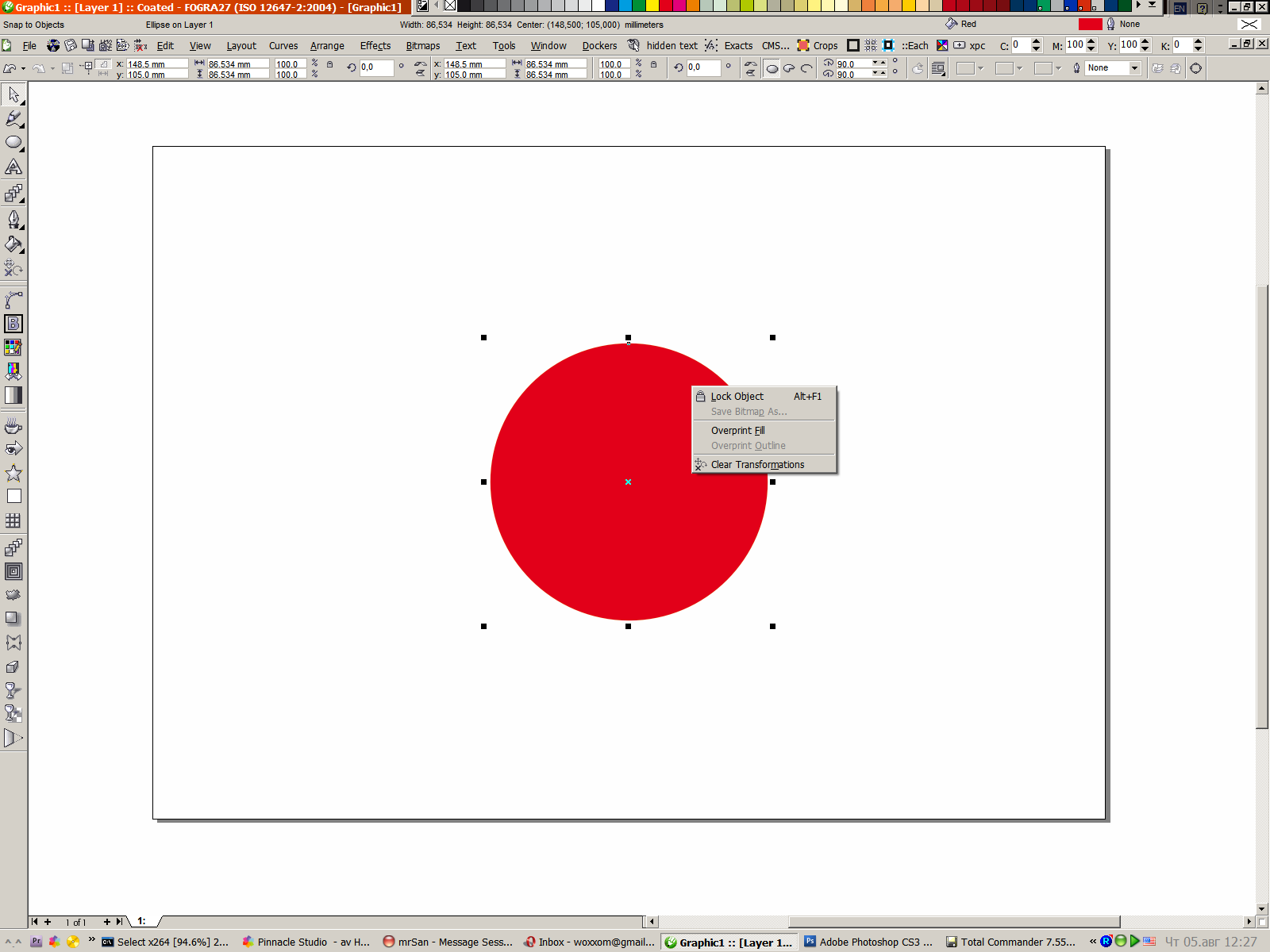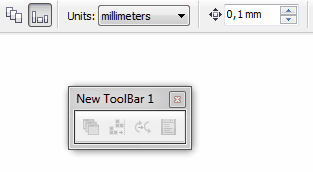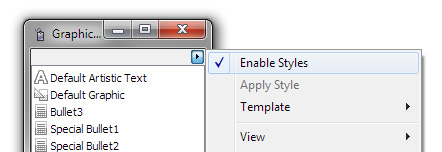Группа М-31, 2024 год
Занятие по рабочей программе №05
Дисциплина: ОП.17 «Компьютерная графика и дизайн»
Раздел 2. Векторная графика.
Тема: Практическое занятие №2. Настройка программного интерфейса CorelDraw.
- Цель занятия:
-
Дидактическая:
-
сформулировать представление студентов о векторной графике;
-
выяснить понятие векторная графика;
-
раскрыть алгоритм работы с интерфейсом векторного редактора;
-
выяснить принципы и методы настройки программного интерфейса CorelDraw;
-
систематизировать и обобщить знания при работе с компьютерной графикой;
- углубить и закрепить знания по дисциплине «Компьютерная графика и дизайн».
Воспитательная:
-
развивать коммуникативные способности;
-
развивать аналитические способности;
-
развивать творческий подход к процессу обучения.
-
воспитывать самостоятельность, дисциплинированность;
-
стимулировать студентов к изучению дисциплины;
-
побуждать к формированию активной жизненной позиции;
-
прививать уважение и любовь к будущей профессии.
Вид занятия: практическое занятие.
Тип занятия: обобщение и систематизация знаний.
Форма проведения занятия: репродуктивная и эвристическая беседа.
Междисциплинарные связи:
Обеспечивающие ЕН.03 Информационные технологии в профессиональной деятельности, ОП.04 Спецрисунок и художественная графика, МДК.01.01 Основы художественного оформления швейных изделий
Обеспечиваемые ОП.12 Декоративно-прикладные работы, ОП.14 Художественное проектирование швейных изделий, ОП.15 Конструирование одежды из материалов с различными свойствами.
Методическое обеспечение: опорный конспект.
Литература:
-
Боресков, А.В., Шикин, А.В., Шикина, Г.Е. Компьютерная графика : первое знакомство М. : Финансы и статистика.. 1996. – 176 с., стр. 213 - 217
ХОД ЗАНЯТИЯ
-
Ознакомление с темой, целью и планом занятия.
Тема: Настройка программного интерфейса CorelDraw.
Цель работы: Получить практические навыки работы с программой CorelDraw.
Освоить приёмы настройки программного интерфейса.
Настройка рабочей области.
ПЛАН
1. Настройка интерфейса
2. Управление панелями.
3. Команды.
4. Настройки команд.
5. Быстрая настройка интерфейса CorelDRAW.
6. Интерактивные настройки.
-
Практическое занятие, изучение нового материала.
ЛИТЕРАТУРА: 2 стр. 213 – 217
1. Настройка интерфейса
Качественная и быстрая работа – это, прежде всего удобный «инструмент». К тому же, любая работа накладывает свой отпечаток на процесс, определяя какие команды Вы используете чаще, а какие реже. Некоторые команды и вовсе спрятаны в «глубинах» настроек CorelDRAW, так что о них многие и не догадываются. Из вышесказанного следует логичный вывод – что бы работать было удобнее, и рутинные действия протекали быстрее, необходимо настроить интерфейс программы под свои нужды.
Для примера, на изображении ниже наглядно видно как выглядит панель для управления текстом по умолчанию, и что из неё можно сделать, потратив немного времени.

Для начала нужно определиться с терминологией:
-
Command Bar (панель инструментов) – панель, на которой находятся определённые кнопки и элементы управления. Наглядный пример – панель инструментов (ToolBox). Как ни странно, но меню тоже входит в число панелей инструментов.
-
Commands (команды) – кнопки вызова функций, инструментов и т.д.
2. Управление панелями
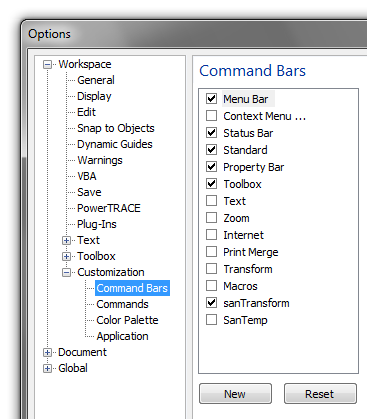
Для управления панелями нам нужно открыть настройки программы – меню Tools Options (Ctrl + J) Workspace Customization Command Bars. В списке справа находятся все панели, которые присутствуют в программе. Галочками отмечены активные панели (отображаются в данный момент на экране). Под списком находятся две кнопки, с помощью которых можно создать новую, или удалить любую из существующих панелей. Справа от списка располагается набор настроек, с помощью которого можно изменить некоторые свойства выделенной панели, а так же пара глобальных параметров в блоке Other.
При выделении некоторых стандартных панелей, становятся доступны дополнительные опции.
3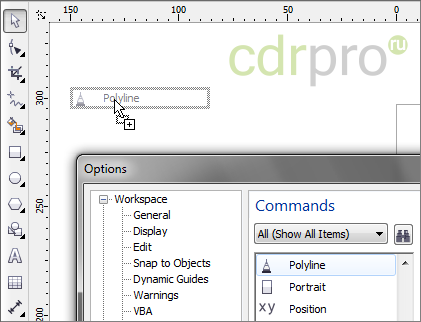 . Команды
. Команды
Команды, находятся в настройках CorelDRAW по соседству с Command Bars. Они разделены на категории, которые доступны в выпадающем списке над списком команд. Рядом расположена кнопка поиска.
Для того что бы добавить какую то команду на одну из панелей, достаточно найти её в списке, «схватить» и удерживая левую кнопку перетащить на нужное место.
При этом действии курсор примет вид стрелки со знаком «+», а чёрной разделительной линией будет указано то место, куда «упадёт» команда. Если же перетащить команду на пустое рабочее поле, то автоматически будет создана новая панель инструментов, в которой будет одна кнопка.
Для того что бы удалить команду, достаточно выделить её на панели и перетащить на рабочее поле. При этом курсор примет вид стрелки со знаком «Х».
Некоторые команды не отображаются в списке Commands, например Unsharp Mask. Для того что бы их скопировать из меню на какую либо панель, необходимо открыть раздел Commands в настройках программы, затем найти нужную команду в меню программы, «схватить» её и перетащить на нужную панель удерживая Ctrl. При этом курсор примет вид указателя со знаком «+», так же как и при вытаскивании кнопок из окна настроек.
4. Настройки команд
Логично, что настраивать можно не только панели и расположение команд. Каждая команда имеет свой набор свойств: название (Caption), всплывающая подсказка (Tooltip help), иконки (Image), а так же горячие клавиши (Shortcut keys).
Примеры:

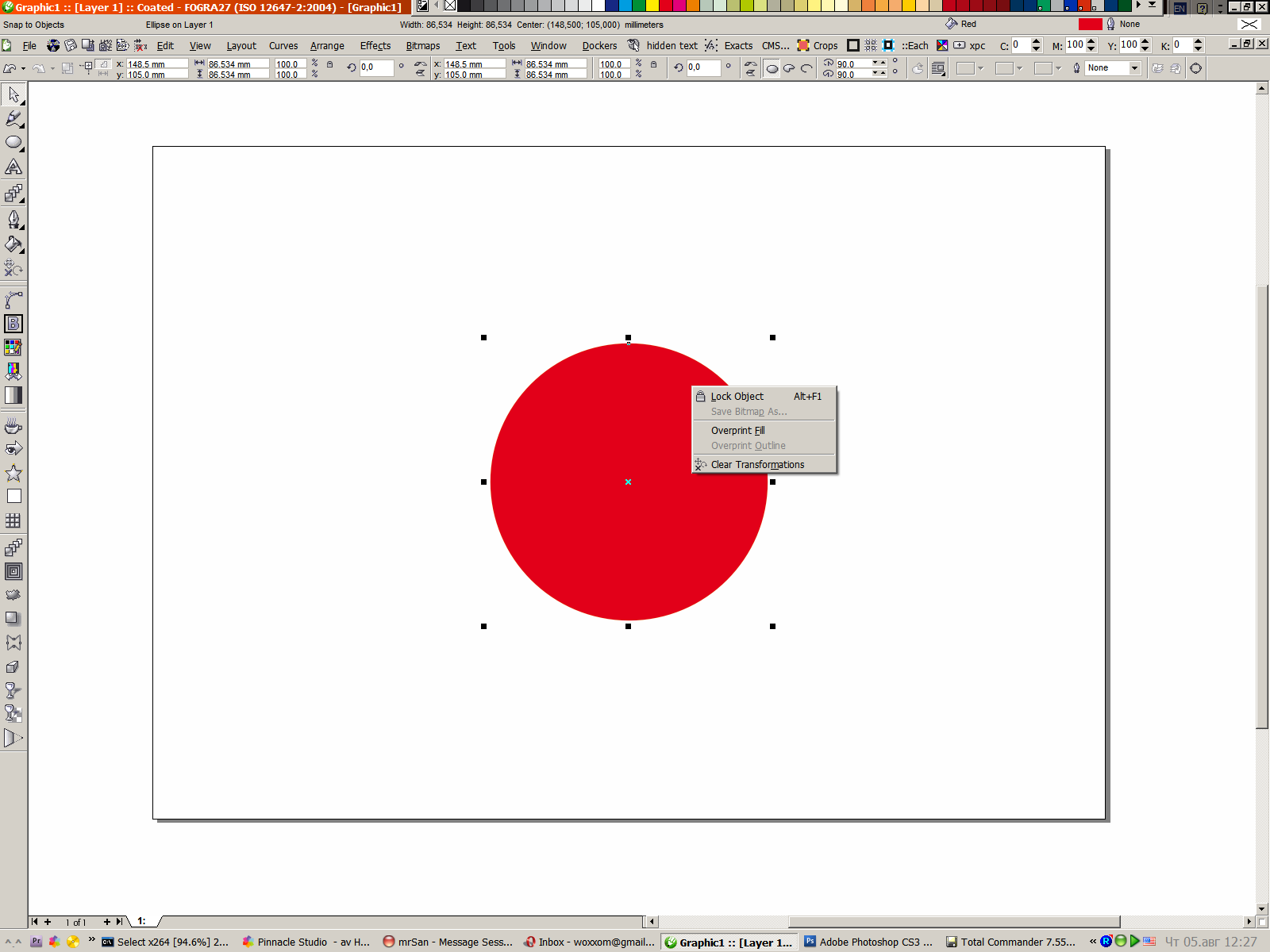

Полезно знать
В 15-й версии CorelDRAW все панели по умолчанию заблокированы. Для того что бы их разблокировать, достаточно правой кнопкой мыши кликнуть на любой из них, и в выпадающем меню снять галочку с пункта Lock ToolBars.
Для того что бы настроить контекстные меню, сначала необходимо в настройках Command Bars поставить галочку напротив пункта Context Menu…, перейти в раздел Commands, и только после этого можно добавлять/удалять команды.
В CorelDRAW есть скрытые команды. До некоторых из них можно добраться, прибегая к определённым хитростям, как в случае с Background Tasks. До других – только редактируя исходный файл рабочей среды. Например, для управления интерактивным выключением прилипания (Snap). Сколько ещё таких недокументированных возможностей, известно, пожалуй, только лишь разработчикам.
5. Быстрая настройка интерфейса CorelDRAW
Мы затрагивали тему настройки интерфейса и приводили некоторые примеры, как улучшить стандартные панели инструментов. В этот раз познакомимся с быстрой настройке интерфейса. Заключается она в том, что Вам не нужно открывать окно настроек. Всё делается «на ходу».
Сразу хочу отметить, что данный способ настройки подходит лишь для перемещения, дублирования или удаления тех команд, которые уже находятся на одной из открытых панелей или в меню.
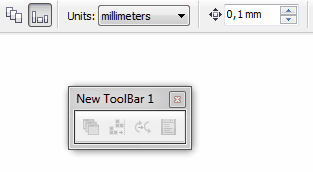
Итак, всё очень просто! Для того что бы переместить команду в другое место, достаточно нажать и удерживать клавишу Alt, затем схватить нашу команду и перетащить её на новое место. Alt нам нужен лишь для того, что бы «выдрать» команду со своего места. То есть удерживать его на протяжении всего этапа перетаскивания нет необходимости. Если в процессе перетаскивания, нажать и удерживать Ctrl, мы можем дублировать команду.
Если таким способом перетащить команду в рабочую область, будет создана новая панель с этой командой.
6. Интерактивные настройки
Все мы знаем, что CorelDRAW имеет настройки по умолчанию, такие как цвет заливки, обводки, шрифт и т.д., которые применяются для вновь созданных объектов. С одной стороны это удобно! Однако, может понадобиться что бы CorelDRAW действовал более гибко и помнил последние использовавшиеся настройки, на подобие как действует Illustrator.
Для этого достаточно открыть докер Graphic and Text Styles (Ctrl+F5) и в контекстном меню снять галочку с пункта Enable Styles.
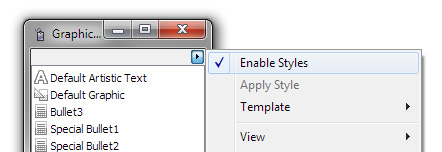
Назначение горячих клавиш для полей ввода.
Небольшой трюк, который многие могли просто не заметить – назначение клавиатурного сочетания, на какое либо поле ввода значений. Для примера возьмем угол поворота объекта (Angle of Rotation).
Для чего это нужно
Самым главным преимуществом является то, что не нужно делать лишних движений и кликов мышью, особенно если у вас большое разрешение монитора. Второе - некоторые поля ввода занимают достаточно места на панели инструментов, какой бы не был большой монитор, всегда можно распорядится пространством более удобно и выгодно.
Итак, приступим к настройке
Открываем меню Tools Customization Commands, в выпадающем списке сверху выбираем Transform, в списке ниже находим и выделяем пункт Angle. На вкладке Shortcut Keys ставим курсор в поле New Shortcut Keys и задаём новое сочетание, например Alt+R. Применяем настройку, нажав кнопку Assign, и закрываем окно настроек, нажав кнопку OK.
Остаётся дело за малым – опробовать. Выделяем любой объект, нажимаем Alt+R, вводим сразу же нужное значение и жмём Enter.
Итоги:
-
Ненужно тянуться курсором до этого поля ввода.
-
Ненужно кликать в поле двойным кликом, чтобы выделить число.
-
Ненужно возвращать курсор к нужному объекту.
Задание 1. Настройка рабочей области. Выберите из раскрывающегося списка
Paper Type/Size (Тип/Формат бумаги) значение А4.
- С помощью соответствующей кнопки установите ориентацию бумаги — Landscape (Альбомная).
- Из раскрывающегося списка Drawing Units (Единицы измерения) выберите значение millimeters (миллиметры).
- Из списка Zoom Levels (Уровни увеличения) выберите значение To Page ( На страницу).
- Проверьте наличие в окне программы CorelDRAW следующих панелей:
- панель инструментов;
- панель свойств;
- стандартная;
- цветовая палитра — стандартная палитра CMYK.
- При необходимости включите их отображение.
Контрольные вопросы
-
Как настроить панель инструментов?
-
Как изменить цвет интерфейса в Corel Draw?
-
Как включить панель Свойств в Corel Draw?
-
Как поменять цветовое пространство?
ДОМАШНЕЕ ЗАДАНИЕ
1. Составить конспект практического занятия.
2. Выполнить Задание 1.
3. Ответить на контрольные вопросы
Перечень рекомендуемых учебных изданий, Интернет-ресурсов, дополнительной литературы.
Основные источники:
-
Порев, В.Н. Компьютерная графика. – СПБ. : БХВ - Петербург, 2002. – 432 с.
-
Боресков, А.В., Шикин, А.В., Шикина, Г.Е. Компьютерная графика : первое знакомство М. : Финансы и статистика.. 1996. – 176 с.
-
Лапшин, Е. Графика для IBM PC. – М.: СОЛОН, 1995. – 228 с
-
Корриган, Дж. Компьютерная графика : секреты и решения : Пер с англ. – М. : Энтроп, 1995. - 352 с.
Дополнительные источники:
1. Хирн, Д., Бейкер, М. Микрокомпьютерная графика : Пер с англ. – М. : Мир, 1987. -352 с.
2. Тихомиров, Ю. Программирование трехмерной графики. - СПб. : БХВ – Санкт-Петербург, 1999. – 256 с.
3. Шикин, А.В., Боресков, А.В. Компьютерная графика. Полигональные модели. – М. : Диалог - МИФИ. 2001. – 464с
4. Иванов, В.П., Батраков, А.С. Трехмерная компьютерная графика. М. : Радио и cвязь, 1995. - 224 с.
Преподаватель: Владимир Александрович Волков








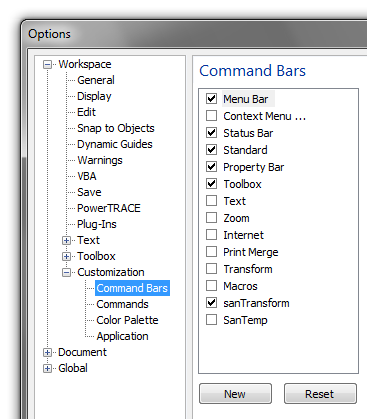
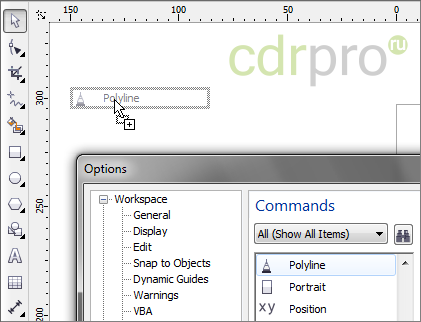 . Команды
. Команды